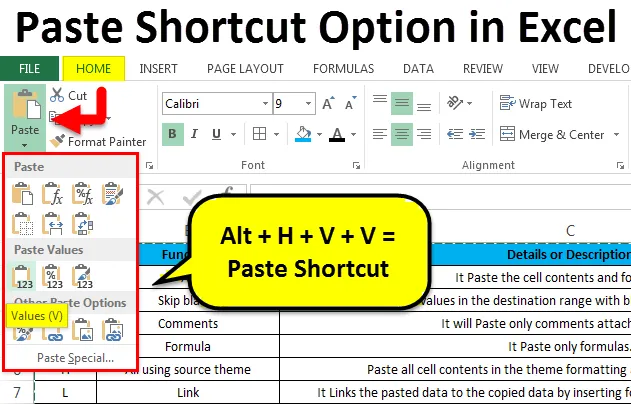
Kleebi otsetee Excelis (sisukord)
- Kleebi otsetee variant Excelis
- Näited Exceli otsetee kleebi valimisest
Kleebi otsetee variant Excelis
See on üks excelis kõige sagedamini kasutatavaid ülesandeid, st andmete kopeerimine ja kleepimine Excelisse, mis on kiirklahvi abil väga lihtne protseduur. Lahtri kopeerimiseks kasutatav otsetee on Ctrl + C ja kleepimiseks Ctrl + V.
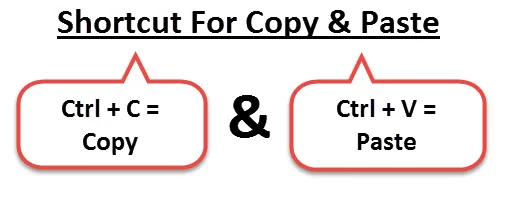
Exceli HOME menüü tööriistaribal näete lõikelaua käskude rühma, mis sisaldab kopeerimise ja kleepimise suvandeid. Kleebivalikute alt saate jällegi jälgida erinevaid kleepimisparameetreid.
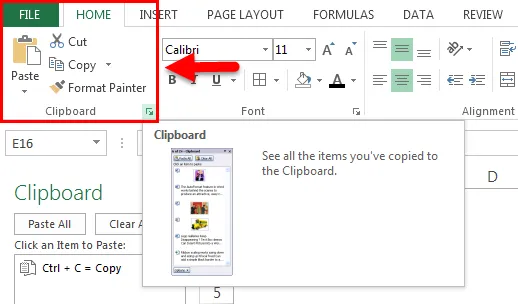
Võite kleepida mis tahes tüüpi andmeid. Andmed võivad olla numbrid või tekstid või erimärgid. Excelis on teil Exceli kleepimise spetsiaalne võimalus kleepida ainult teatud atribuudid, näiteks väärtus, vorming, valem ja kommentaar. Lahtri atribuut on vorming, mis võib olla kümnendkohtade arv või eelnevad dollarimärgid ning lahtristiilide rakendamisel. Formaat tähendab, et see võib olla taustavärv, fondi värv, äärised.
Kui kopeerite andmeid ühest lahtrist ja proovite kleepida teise lahtrisse, kuvatakse kleepimise erisuse all erinevad kleepimisvalikud, kui valite selle. Paste Special pakub teile laia valikut valikuid, Paste Special on värav paljudeks võimsateks toiminguteks, mis sisaldab kleepimisväärtusi, mida tavaliselt kasutatakse igapäevaselt. Kui olete andmed kopeerinud ja kui vajutate nuppu ALT + E + S, kuvatakse eri pasta kleepimise erisuvand.
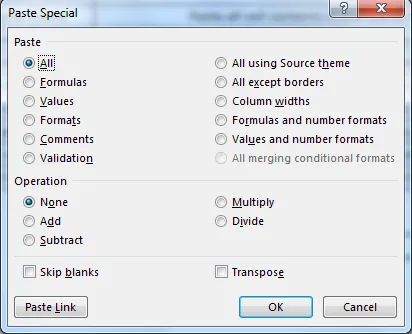
Erinevate kleepimisvalikute jaoks võite kasutada allpool nimetatud kleepimise kiirklahve, kui kopeerite andmeid lõikelaualt või lahtrist koos ALT + H + V + allpool nimetatud klahviga A kuni X.
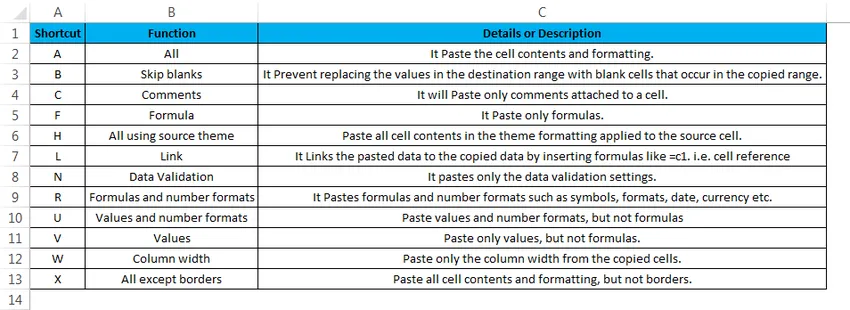
Kui vajutate klahve Alt + H + V, kuvatakse erinevad kleepimisvalikud, nagu allpool näidatud.
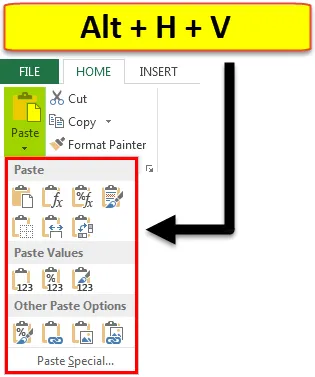
Kopeerimise otsetee valiku määratlus Excelis
See on kleepimistööriist, mis pakub laias valikus võimalusi kopeeritud lahtrite ainult konkreetsete elementide kleepimiseks.
Kuidas Excelis mitmesuguseid kleepimise otsetee valikuid kasutada
Vaatame antud näites olulisi kleepimisvõimalusi excelis.
Näited Exceli otsetee kleebi valimisest
Näide nr 1
Ainult väärtuste kleepimine või kuidas asendada valemid arvutatud väärtustega kleepimise valikuga.
Selle valiku abil saan kopeerida valemiga seotud andmeid ja kleepida samadesse või erinevatesse lahtritesse ainult arvutatud väärtused. Järgnev protseduur on järgitav.
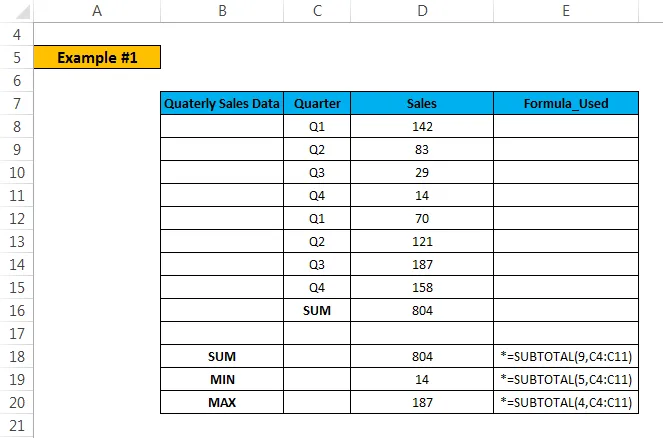
Ülaltoodud näites on mul kvartaliandmete koondaruanne, rakendatud on mitut vahesummat.
Lahtris D18, D19 ja D20 rakendatakse funktsiooni SUBTOTAL
Kui klõpsate lahtril D18, D19 ja D20, saate jälgida valemiribal kasutatud valemit, st lahter D18 sisaldab vahesumma funktsiooni, siin ma ei soovi, et see ilmuks, ma tahan, et arvutatud väärtus ilmuks vahesumma funktsiooni asemel .
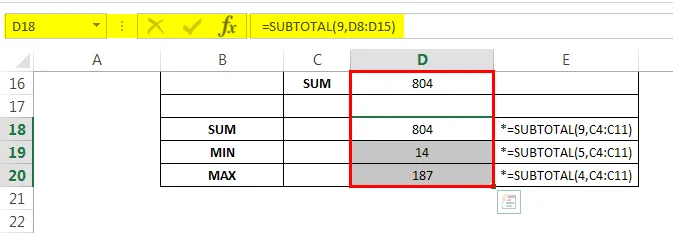
Ja seda tabelit, mis sisaldab funktsiooni SUBTOTAL andmeid, ei saa kliendile saata nii nagu see on (valem, mis sisaldab D18, D19 ja D20)
Nüüd pean nende lahtrite jaoks asendama need SUBTOTAL-i funktsioonid või valemid arvutatud väärtustega pasta erisuvandiga.
Näidatakse järgmisi samme, et asendada need valemid arvutatud väärtustega (ainult kleepimisväärtused)
Valige lahter, mis sisaldab SUBTOTAL valemeid, st D18, D19 ja D20, ja vajutage nende kopeerimiseks Ctrl + C.
Valige sihtkoha lahtrivahemik, kuhu peate kogu tabeli andmed kopeerima.
Nüüd on mul kaks võimalust.
1 ) Oletame, et kui ma ei taha valemeid säilitada, saan valida sama andmevahemiku, mille just kopeerisin (valemid lahtritega) ja rakendada kleepimisväärtusi ainult selles lahtrivahemikus
või
2 ) Valige mõni muu vahemik, kust seda kopeerida ja kleepimisväärtusi rakendada.
Jätkan teise variandiga, kus kopeerin kogu tabeli ja kleepin lahtrisse H7.
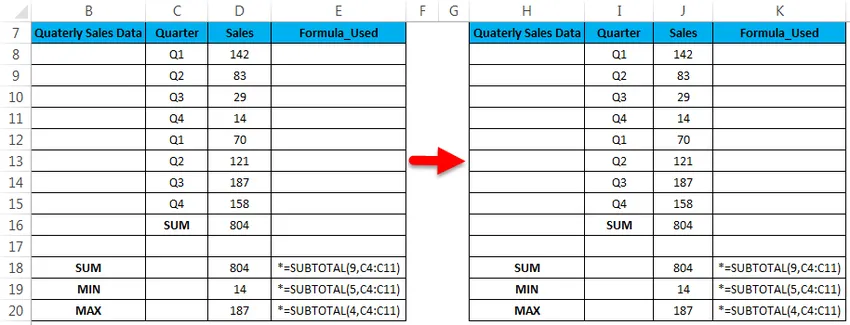
Nüüd kopeerige lahtrid, mis sisaldavad ainult valemeid, st J18, J19 ja J20
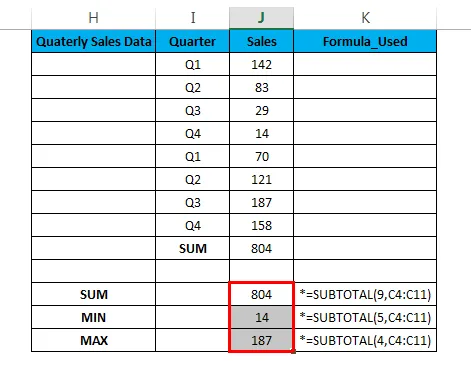
Nüüd pean need valemid arvutatud väärtustega asendama kleepimisvõimalusega
Seda saab teha kahel viisil st
1 ) Vajutage Ctrl + C kopeerimiseks ja ALT + H + V + V väärtuste kleepimiseks
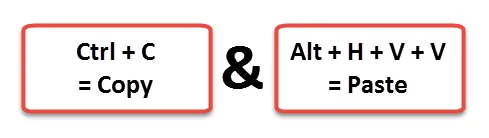
Või
2 ) Kui olete valemit sisaldava lahtri kopeerinud, vajutage Alt + H + V, allpool kuvatakse lõikelaua rippmenüüst Kleebi erinevad kleepimisvalikud. Selles valige V

Nüüd saate vaadata lahtrites J18, J19 ja J20 esitatud valemeid, mis on asendatud arvutatud väärtustega
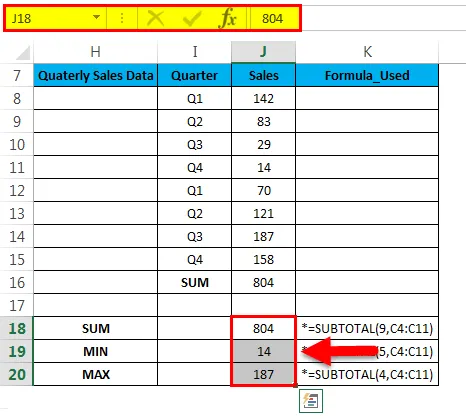
Näide 2
Lahtrikommentaaride kleepimine ainult tekstilahtrist, mis sisaldab kommentaare
Allpool nimetatud näites on mul töötajate reitingu veerg, mis sisaldab palgaastmeid koos lahtritega seotud kommentaaridega. Oletame, et tahan teise lahtrisse või samasse lahtrisse kopeerida ainult lahtrikommentaarid, ignoreerides lahtri väärtusi.
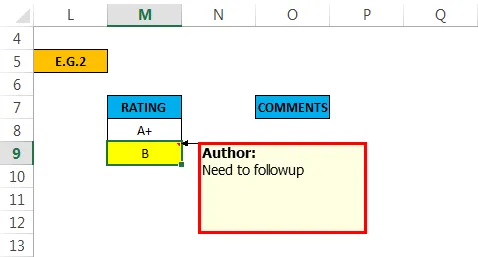
Nüüd pean asendama teksti sisaldava lahtri M9 kommentaariga kommentaaridesse, ignoreerides ainult teises lahtris (“ 09” lahter) olevat teksti kleepimisvaliku abil.
Seda saab teha kahel viisil st
1 ) Vajutage Ctrl + C, et kopeerida ja ALT + H + V + S + C & Enter klahv, et kleepida ainult kommentaarid (ainult valemiandmete otsetee klahvi kleepimine)
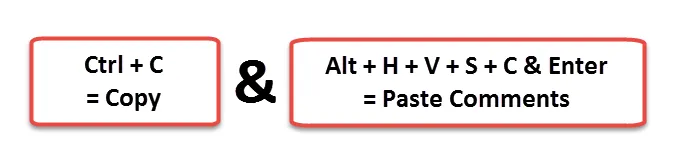
Või
2 ) Kui olete valemit sisaldava lahtri kopeerinud, vajutage klahve Alt + E + S, ilmub dialoogiboksi kleebi spetsiaalne dialoogiboks, milles valige kommentaarid ja vajutage sisestusklahvi.
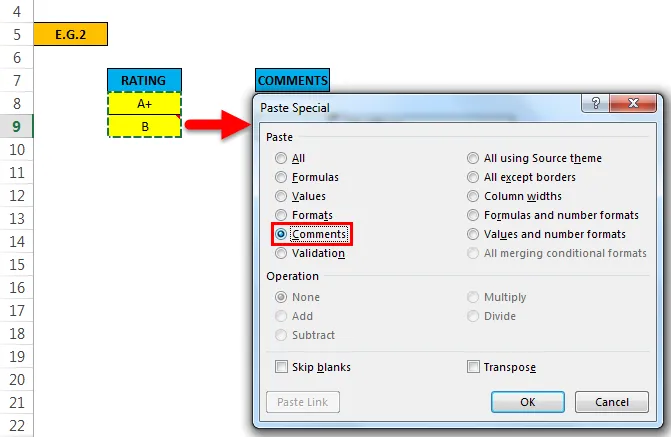
Nüüd saate kommentaari jälgida ainult lahtris „ O9”
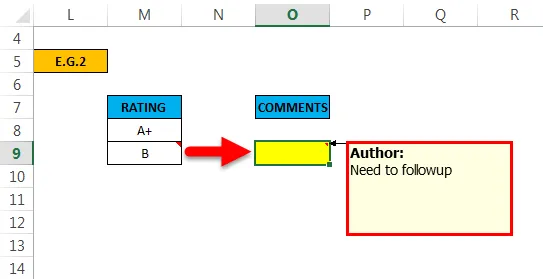
Pidage meeles, mis puudutab Kleebi otsetee valimist Excelis
- Mõnikord ei kuvata vahekaardil Paste Special või see ei tööta. Selle põhjuseks võib olla see, et mis tahes kolmanda osapoole lisandmoodulid segavad spetsiaalset kleepimist, või see on keelatud.
- Selle lubamiseks valige suvand excel ja märkige eelnevalt kõik suvandid lõigatud, kopeerige ja kleepige.
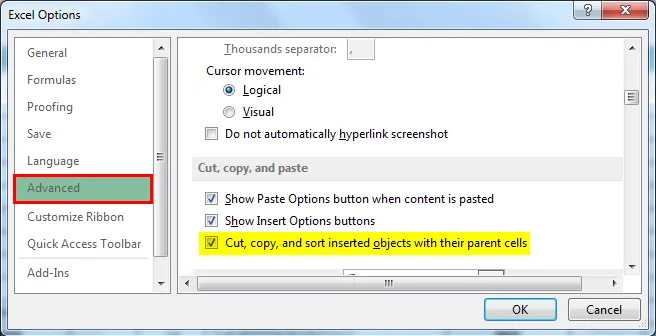
Selle kleepimise otsetee valiku Exceli mall saate alla laadida siit - paki otsetee valiku Exceli mall
Soovitatavad artiklid
See on olnud juhend Excelis otsetee otsetee kleepimiseks. Siin käsitleme Excelis Paste otsetee võimalust ja kuidas kasutada Excelis Paste Shortcut varianti koos praktiliste näidete ja allalaaditava Exceli malliga. Võite vaadata ka meie teisi soovitatud artikleid -
- Mis on Excelis automaatne vormindamine?
- Kuidas kasutada Excel CAGR valemit?
- Juhend AGGREGATE funktsiooni kohta Excelis
- Exceli kerimisriba näited